本文目录导读:
AI中图层复制的艺术
在数字艺术和设计领域,Adobe Illustrator(简称AI)无疑是一款不可或缺的工具,其强大的矢量图形编辑和创建功能,使得设计师们能够轻松创作出各种精美绝伦的作品,而在这些创作过程中,图层的复制与编辑是极为常见的操作,本文将详细探讨在AI中如何复制图层,以及这一操作背后的艺术性和实用性。
图层复制的基本操作
在AI中复制图层,有多种方法可供选择,每一种都有其独特的适用场景和优势。
1、使用菜单栏复制
选择需要复制的图层或图层内的对象,点击菜单栏中的“编辑”选项,在下拉菜单中选择“复制”,再次点击“编辑”,选择“粘贴”,即可看到复制后的图层或对象已经出现在画布上,这种方法简单直观,适用于对单个图层或对象的复制。
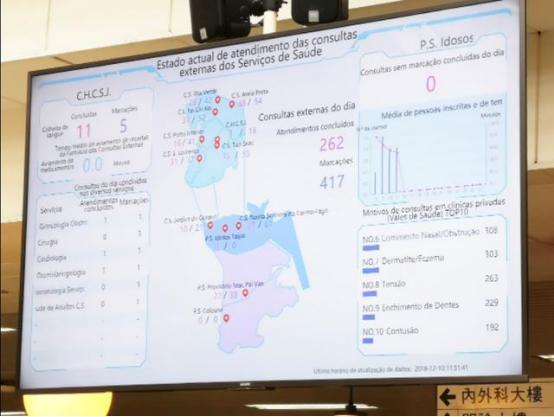
2、使用快捷键复制
对于熟悉快捷键的设计师来说,使用Ctrl+C(Windows系统)或Command+C(Mac系统)进行复制,然后使用Ctrl+V或Command+V进行粘贴,无疑是一种更为高效的方法,这种方法不仅速度快,而且能够减少鼠标的移动距离,提高工作效率。
3、使用Alt键拖动复制
在AI中,还可以使用Alt键(Windows系统)或Option键(Mac系统)配合鼠标左键进行拖动复制,选择需要复制的图层或对象,然后按住Alt键或Option键,同时用鼠标左键拖动选中的图层或对象,在拖动的过程中,可以看到一个与原图层或对象相同的副本跟随鼠标移动,当拖动到合适的位置时,松开鼠标和Alt键或Option键,即可完成复制操作,这种方法适用于对图层或对象进行快速复制和移动。
图层复制的进阶技巧
除了基本的复制操作外,AI还提供了一些进阶的图层复制技巧,以满足设计师们更为复杂的需求。
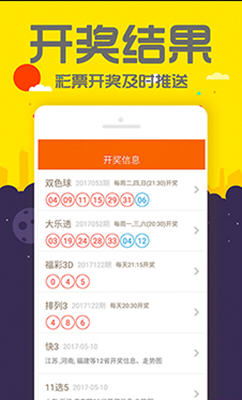
1、复制多个连续的图层
如果需要复制多个连续的图层,可以先按住Shift键,然后用鼠标选择需要复制的图层,使用Ctrl+C进行复制,再使用Ctrl+V进行粘贴,这样,所有选中的图层都会被复制到新的位置。
2、复制多个不连续的图层
如果需要复制多个不连续的图层,可以先按住Ctrl键(Windows系统)或Command键(Mac系统),然后用鼠标选择需要复制的图层,接下来的复制和粘贴操作与复制单个图层相同。
3、使用图层面板复制
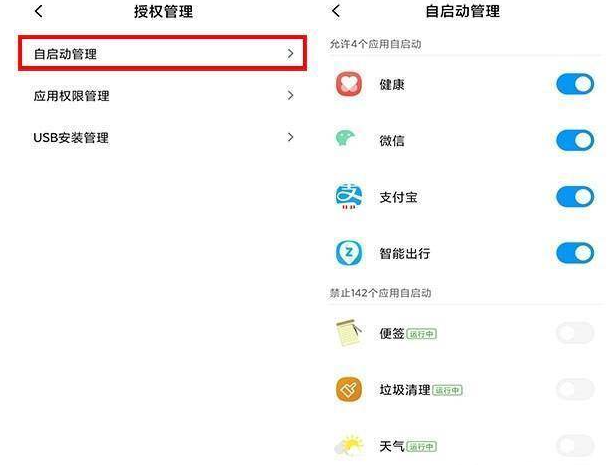
在图层面板中,可以直接对选中的图层进行复制操作,在图层面板中选择需要复制的图层或图层组,右键点击选中的图层或图层组,在弹出的菜单中选择“复制图层”或“复制图层组”,在图层面板中选择一个合适的位置,右键点击并选择“粘贴”或“粘贴图层”,这样,就可以在指定的位置创建一个与原图层或图层组完全相同的副本。
图层复制的艺术性
在AI中复制图层不仅仅是一种技术操作,更是一种艺术创作的手段,通过复制图层并对其进行编辑和修改,设计师们可以轻松地创建出各种复杂的图形和效果,在复制一个基本形状后对其进行旋转、缩放和变形等操作可以生成一个全新的图案;在复制一个图层组后对其中的某个图层进行修改可以创建出具有层次感和立体感的作品,因此可以说在AI中复制图层是一种既实用又富有艺术性的操作方式。










发表评论